ちいぽけフレンド掲示板の使い方
「ちいぽけフレンド掲示板」をご利用いただきありがとうございます。
このページでは、投稿・削除・いいねなど、掲示板の使い方をわかりやすく紹介します。
1. 投稿フォームの入力方法
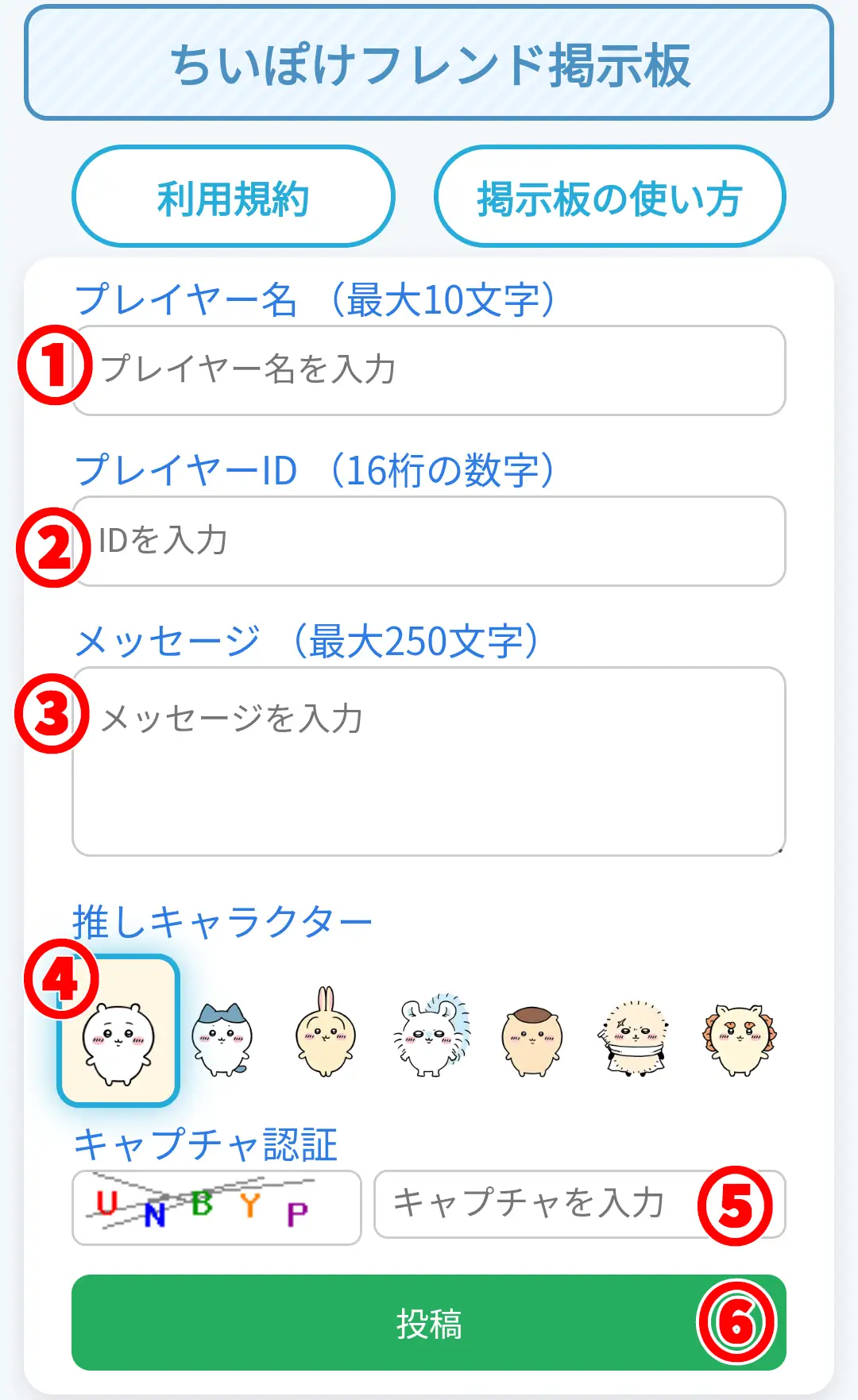
| ① | プレイヤー名またはハンドルネームを入力します。 |
|---|---|
| ② | ちいぽけのプレイヤーIDを入力します。 |
| ③ | フレンド募集のメッセージを入力します。 |
| ④ | 推しキャラクターを7人の中から選択します。 |
| ⑤ | 画像に表示されている5文字の英語を入力します(スパム対策)。 |
| ⑥ | すべての項目を入力したら「投稿」ボタンを押して完了です。不備がある場合は投稿できません。 |
プレイヤーIDは手入力だと間違えやすいため、以下の手順でコピーするのがおすすめです。
討伐画面で、左上のアイコンをタップしてプロフィール画面を開きます。
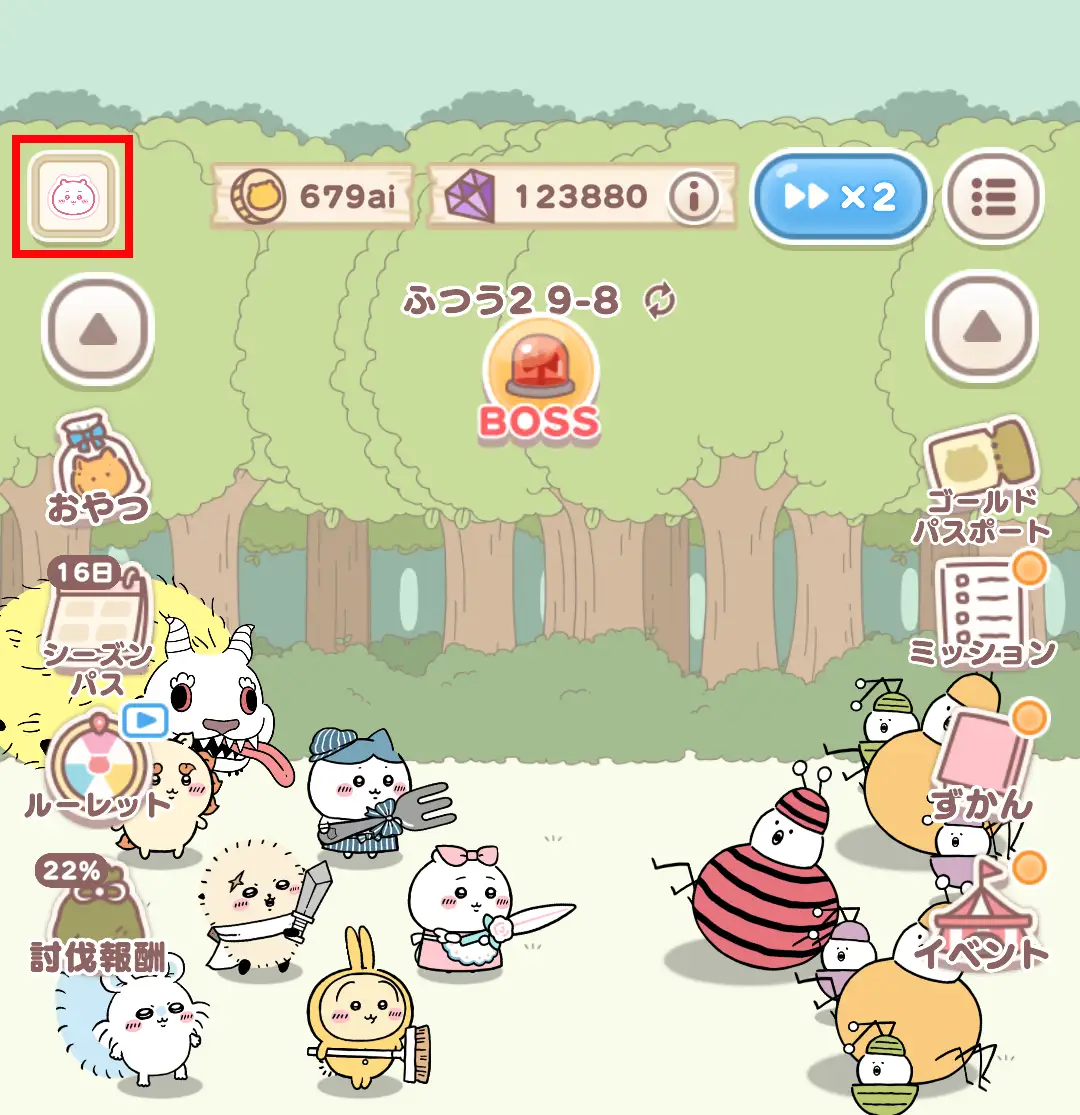
プロフィール画面のID右側にある赤枠のアイコンをタップすると、IDをコピーできます。
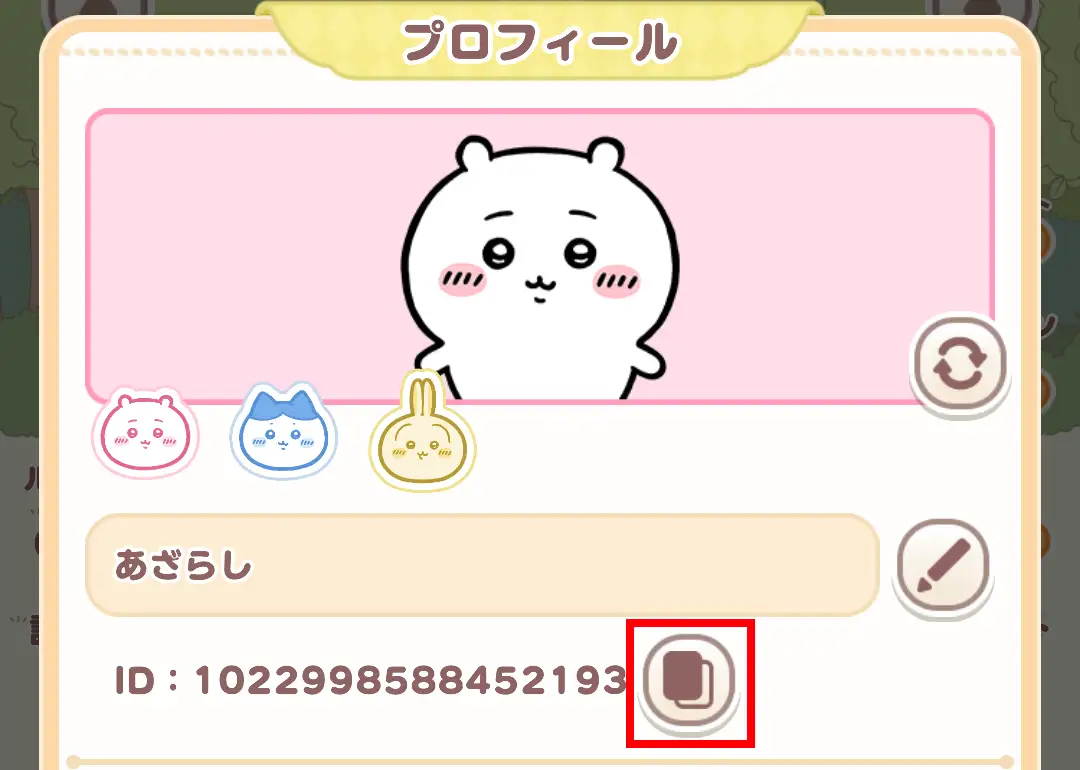
コピーしたIDを掲示板の入力欄に貼り付け、その他の項目を入力して投稿してください。
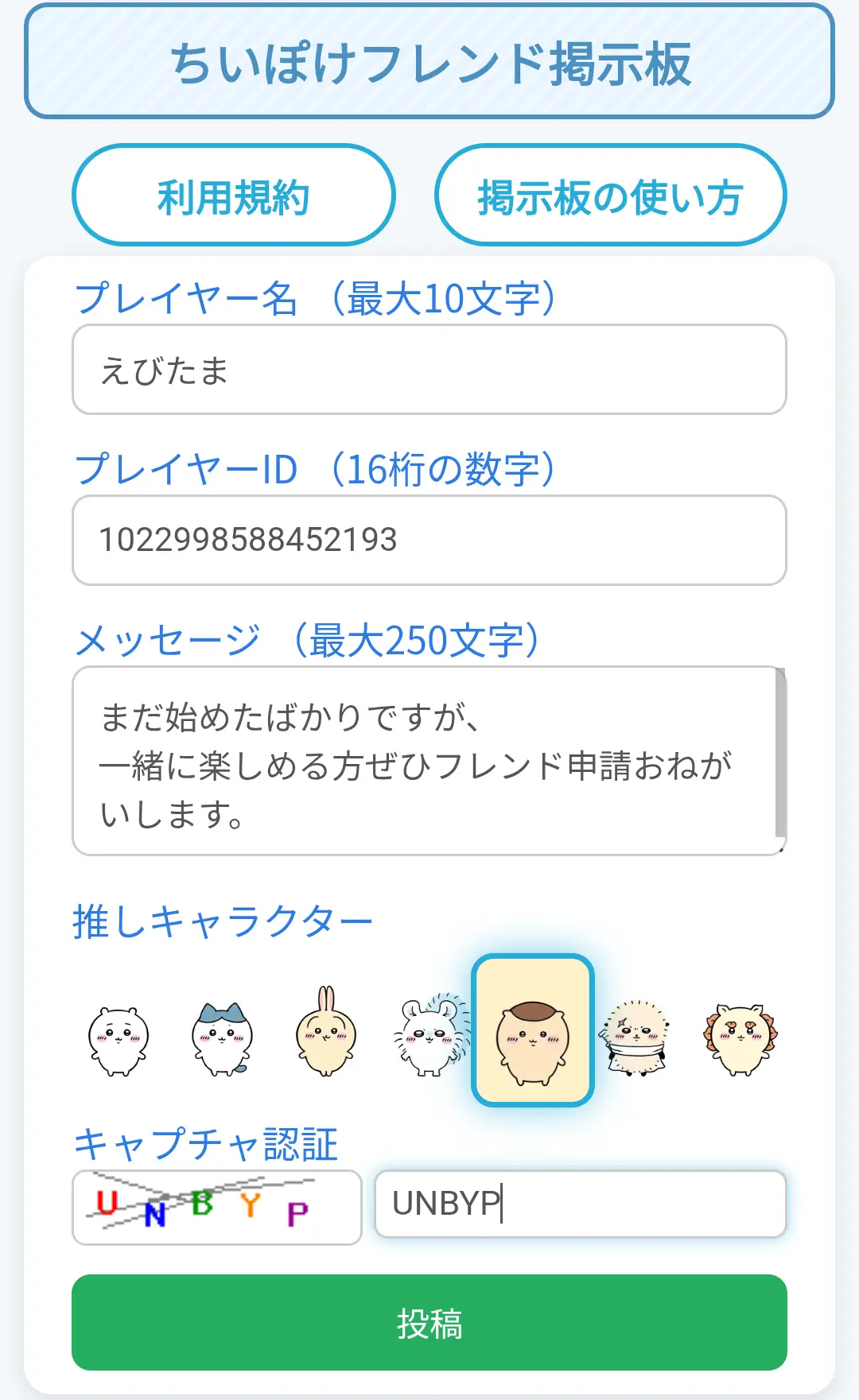
投稿が完了すると、「削除トークン」が表示されます。これは削除用のパスワードのようなもので、 投稿を削除する際に必要です。必ず保存しておきましょう。
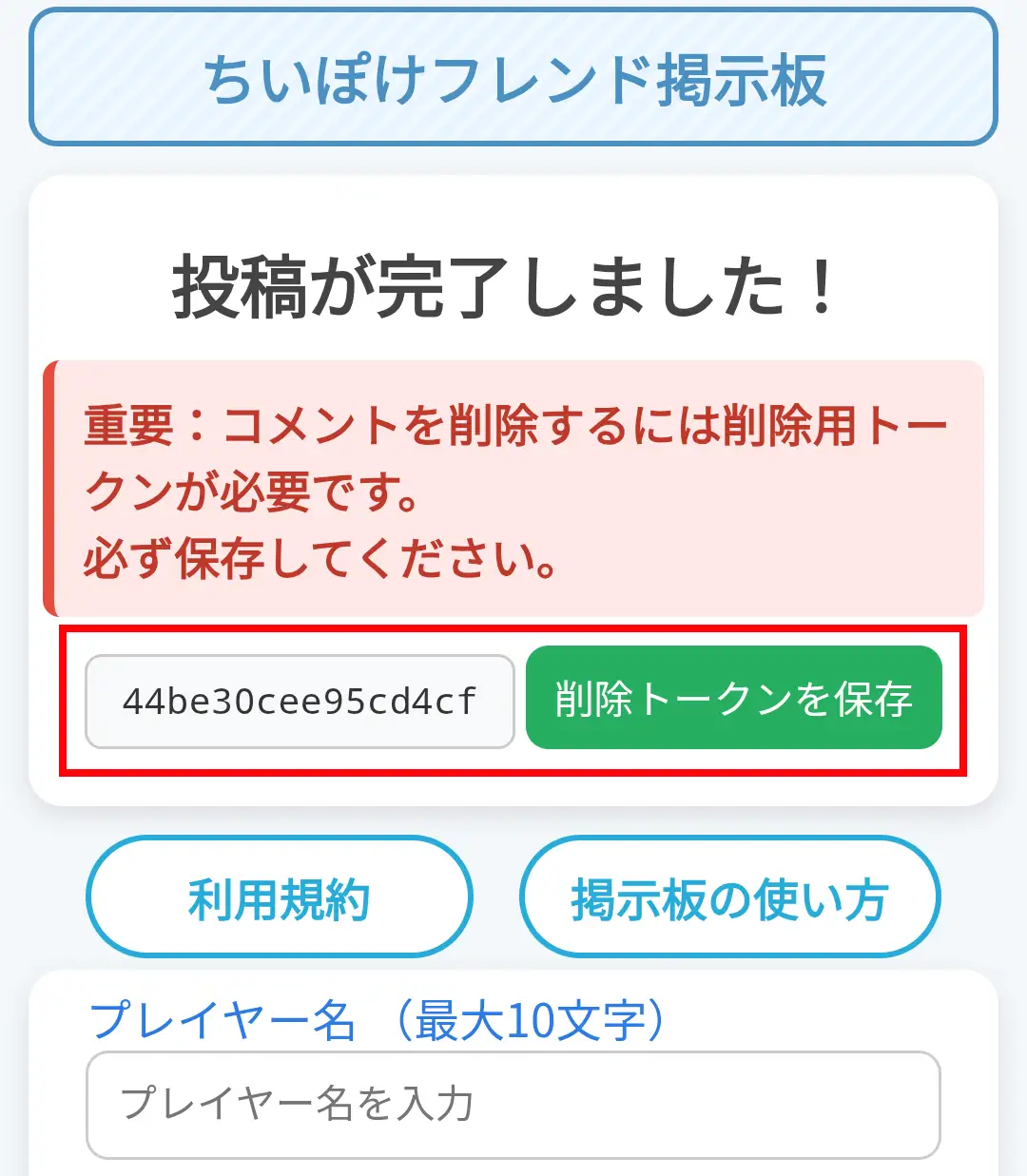
「削除トークンを保存」ボタンを押すと、トークンが記載されたテキストファイルをダウンロードできます。
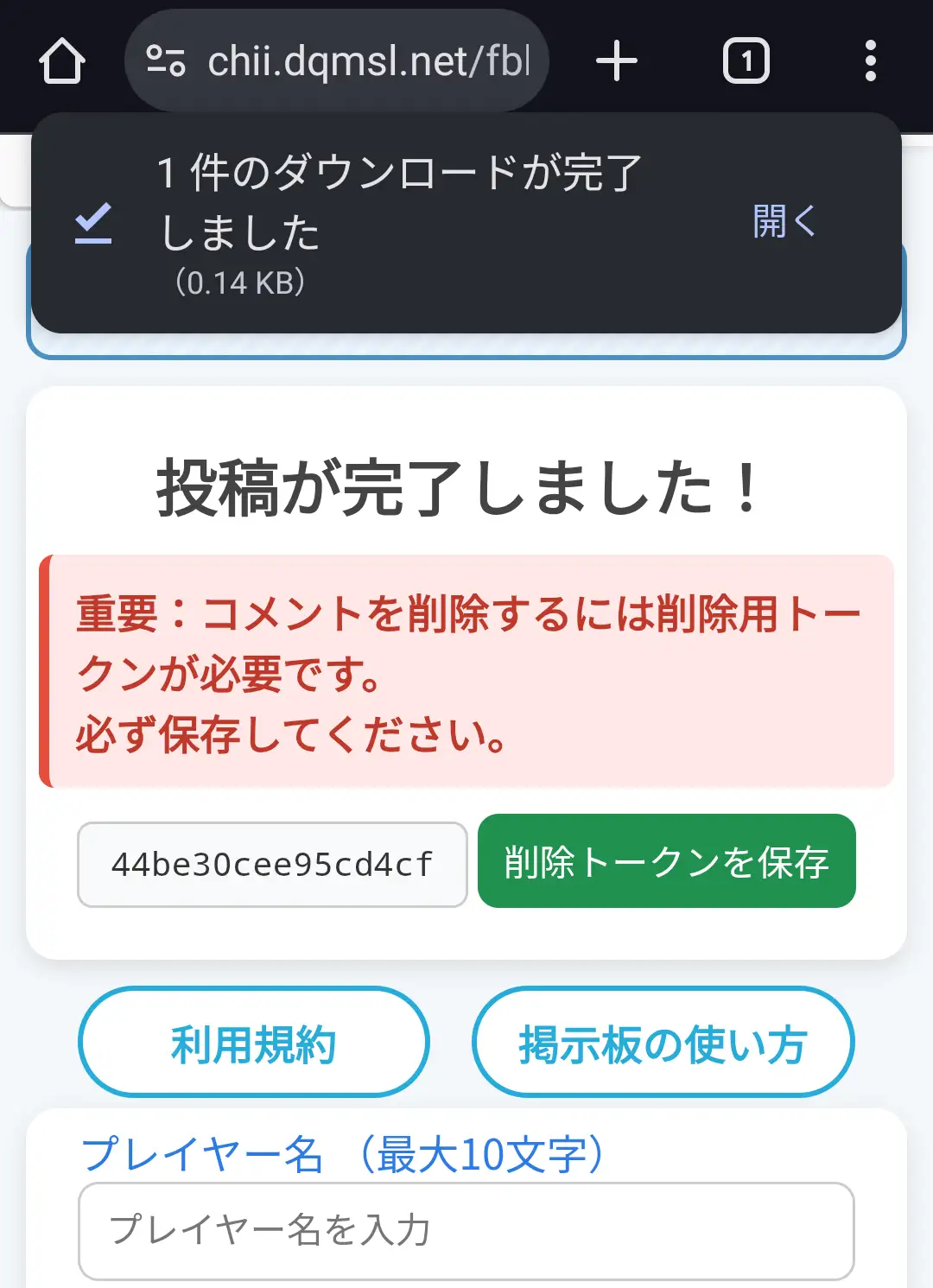
2. コメントの見方
フレンド申請したいコメントがあれば、「コピー」ボタンでプレイヤーIDをコピーできます。
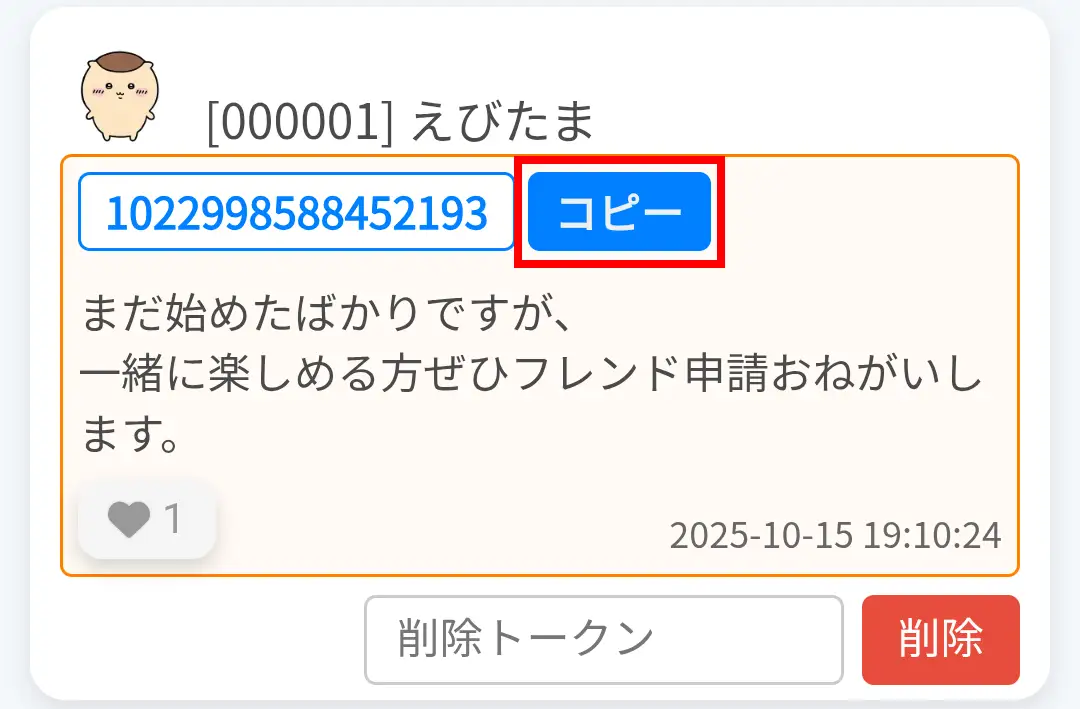
コピーしたIDを使って、ちいぽけ内のフレンド機能から申請しましょう。
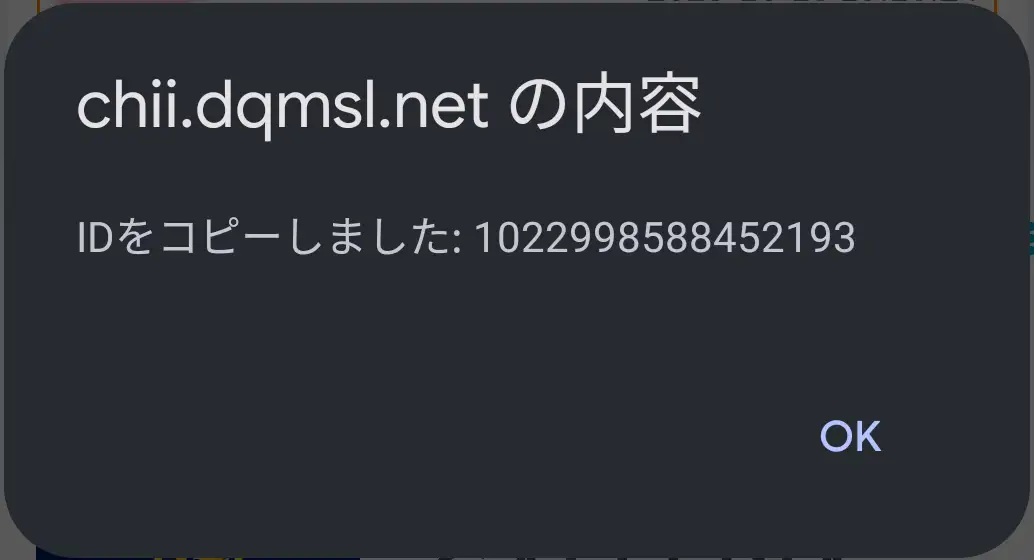
「ハートマーク」のボタンは「いいね」機能です。気になる投稿に押して応援できます。
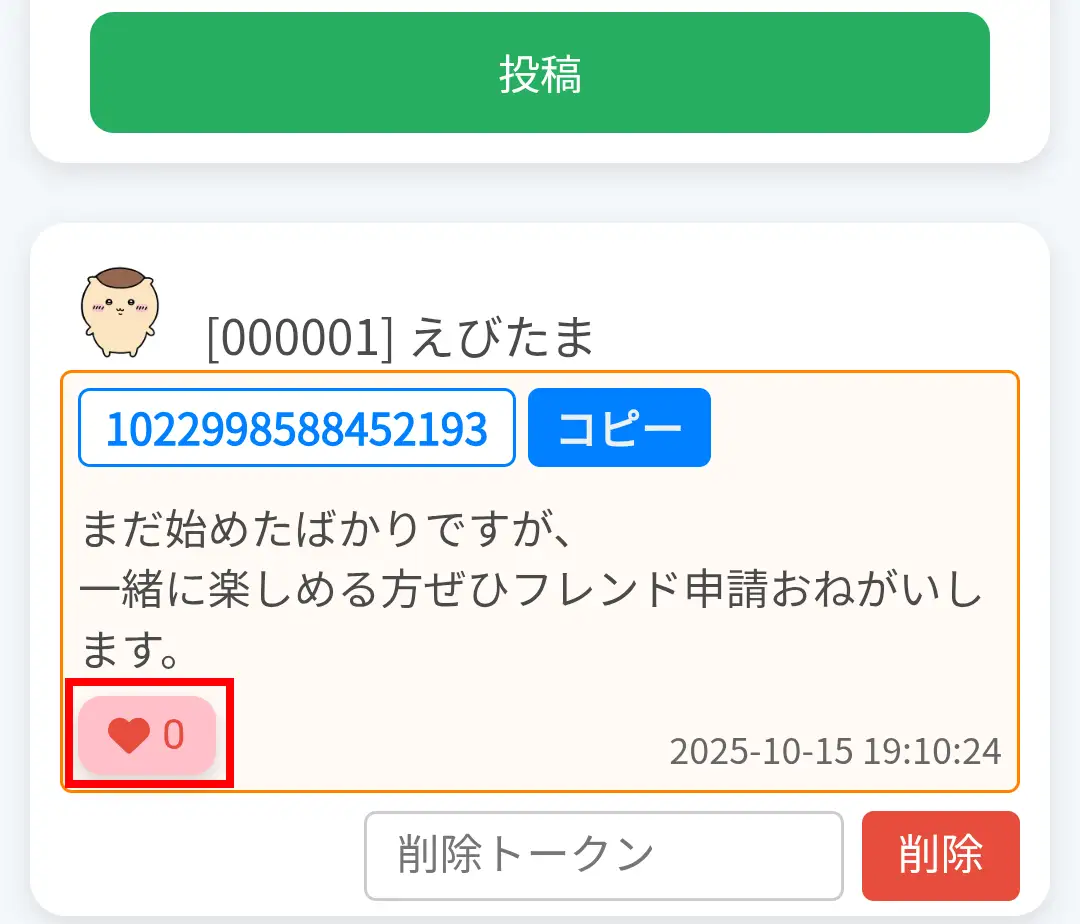
3. コメントの削除方法
投稿内容を修正したい場合や募集を終了したい場合は、コメントを削除できます。
自分のコメント下にある「削除トークン」入力欄に、投稿時に表示されたトークンを入力し「削除」ボタンを押します。
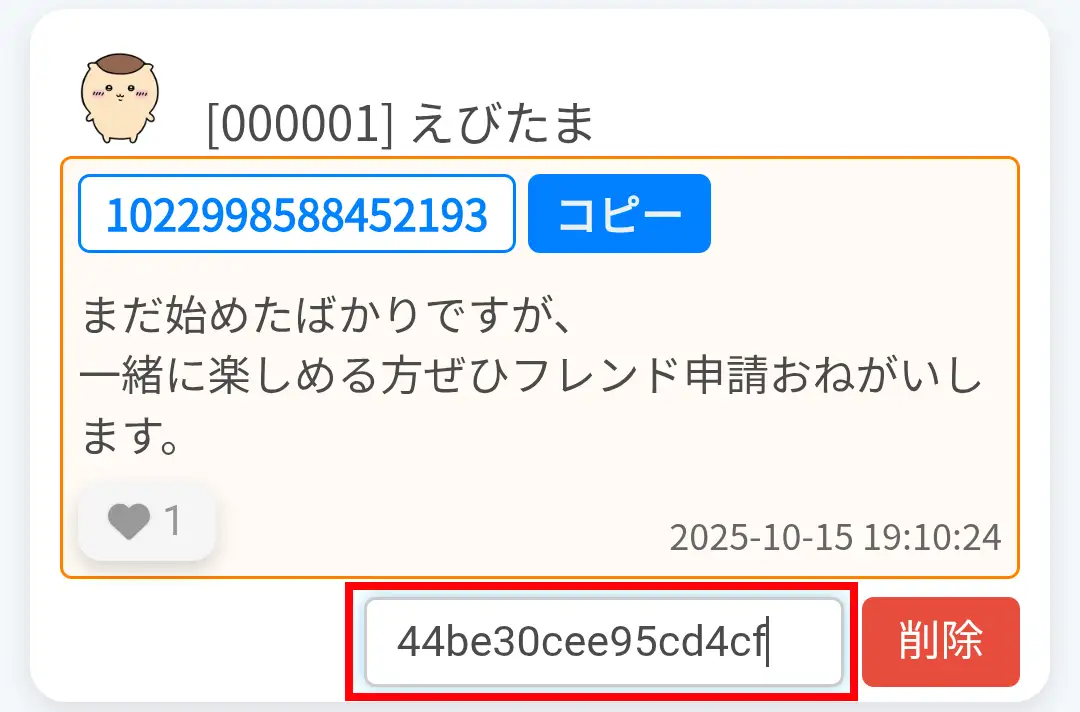
トークンが正しい場合、コメントが削除されます。誤って削除トークンを消してしまうと削除できませんので、 必ず保存しておいてください。
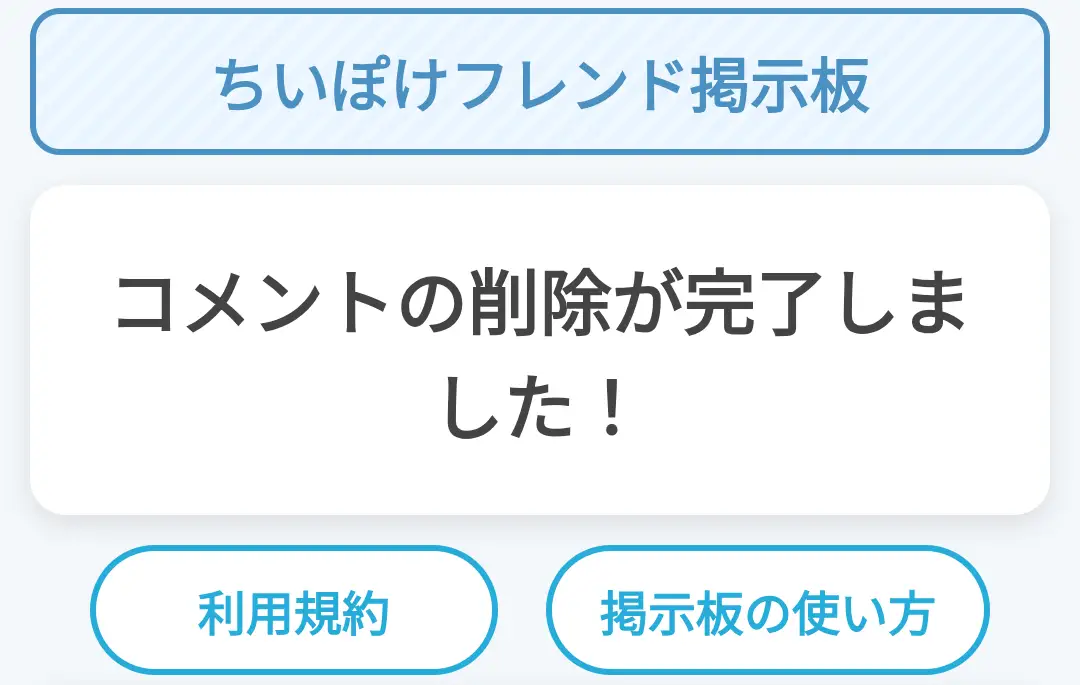
削除されたコメントは以下のように表示されます。
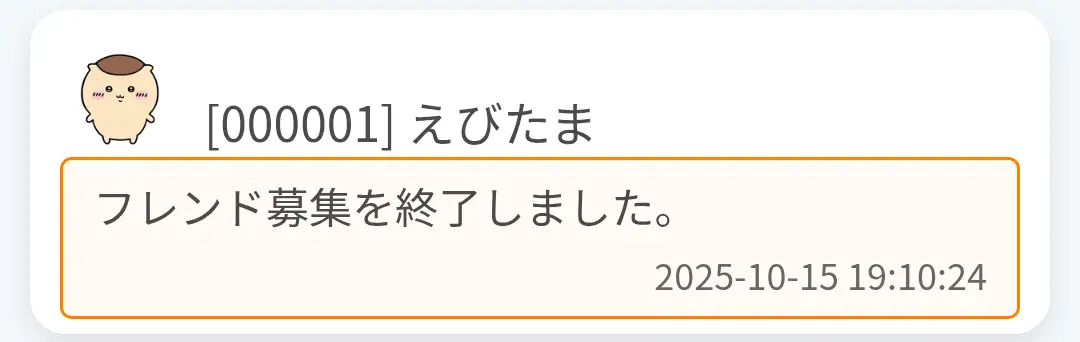
これで掲示板の使い方は完了です。
投稿の際は内容をよく確認してから送信してください。個別の削除依頼には対応していません。